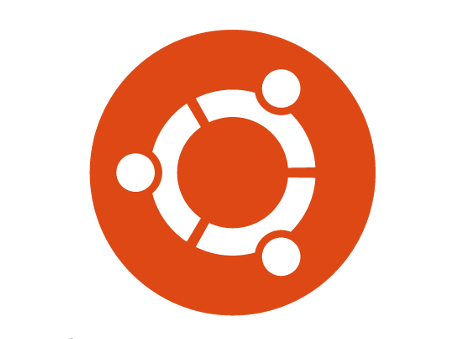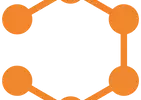No es la primera vez que os hablamos de Ubuntu en este blog. Nos encanta porque es un sistema operativo de software libre y código abierto. Hoy volvemos a él para tratar el tema de las máquinas virtuales y concretamente cómo debe hacerse la instalación de VmWare player en Ubuntu.
Aunque no es difícil, la instalación del software de máquinas virtuales VmWware player en Ubuntu, conlleva algunas particularidades. La principal es que hay mucha gente que se está pasando, cuando todavía se encuentra en proceso de estudio o adaptación, y no domina la shell o terminal de comandos. Así que os vamos a explicar este proceso sencillo.
Primero, VmWare, al igual que Virtualbox, se usan para ejecutar o crear máquinas virtuales, para hacer correr, sin tener que instalar en otras particiones, sistemas operativos varios, para pruebas, estudio, entornos controlados, etc.
Empezamos con estos dos sencillos comandos, el primero para actualizar el sistema, y el segundo para instalar dependencias, o software que necesitará VmWare Player.
sudo apt-get update
sudo apt-get install wget gcc build-essential linux-headers-generic linux-headers-$(uname -r)
Después podemos descargar e instalar a través de este enlace la versión para nuestro Ubuntu, o seguimos con la consola.
cd /tmp
wget --user-agent="Mozilla/5.0 (X11; Linux x86_64; rv:75.0) Gecko/20100101 Firefox/75.0" https://www.vmware.com/go/getplayer-linux
A continuación le damos permisos y ejecutamos la instalación.
chmod +x getplayer-linux
sudo ./getplayer-linux
Cuando termine, y salga este mensaje…
Extracting VMware Installer…done. Installing VMware Player 15.5.2 Configuring… [######################################################################] 100% Installation was successful.
… en el buscador del sistema pondremos “VMware” y lo abriremos, para concluir el proceso de instalación con un asistente.
Este proceso es válido tanto para Ubuntu 18.04 como para 20.04. Ahora solo queda instalar, crear, importar o cargar máquinas virtuales para trastear con ellas, y no poner en peligro nuestro sistema operativo.
Más sobre Ubuntu en el blog de TECNOideas
Os recordamos los artículos que hemos escrito a lo largo del 2020 referidos a Ubuntu, por si no los visteis en su momento y os pueden ser de utilidad.
- Como activar el botón derecho del Touchpad en Ubuntu 18.04 y posteriores. Publicado el 13 de enero. Lo podéis leer AQUÍ.
- Instalar un Lenguaje Tool en LibreOffice con Ubuntu, toda una odisea. Publicado el 24 de marzo. Lo podéis leer AQUÍ.
- Cambiar fondo pantalla Ubuntu automáticamente. Publicado el 15 de junio. Leer AQUÍ.
- Ubuntu: no hay espacio carpeta var/logs llena. Publicado el 29 de junio. Leer AQUÍ.
- Ubuntu: sobre el pop up “no hay espacio carpeta var/logs llena” – Segunda parte. Publicado el 9 de julio. Leer AQUÍ.
- mp4 en ubuntu. Publicado el 31 de agosto. Leer AQUÍ.
Esperamos que todo esto os ayude. ¡Mucha suerte a tod@s!